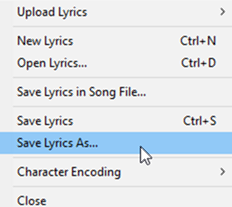Les fichiers LRC sont des fichiers qui, avec le logiciel ou le matériel approprié, peuvent afficher les paroles d'une chanson donnée lors de sa lecture. Bien qu'il existe une variété de sites Web proposant des téléchargements gratuits de fichiers * .LRC, vous devez parfois les créer vous-même. Cet article va vous montrer comment utiliser un éditeur de texte de base.
Méthode One of Two:
Création manuelle de fichiers LRC
-
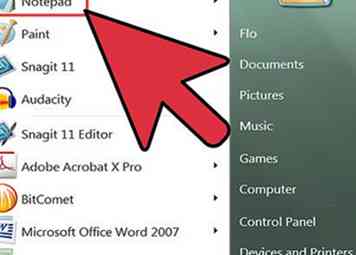 1 Ouvrez un éditeur de texte. Tout éditeur de texte de base, tel que le Bloc-notes pour Windows ou TextEdit pour Mac OS X, fonctionnera. Les fichiers LRC sont essentiellement des fichiers texte avec des codes spécifiques insérés.
1 Ouvrez un éditeur de texte. Tout éditeur de texte de base, tel que le Bloc-notes pour Windows ou TextEdit pour Mac OS X, fonctionnera. Les fichiers LRC sont essentiellement des fichiers texte avec des codes spécifiques insérés. -
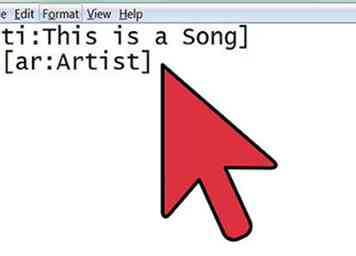 2 Entrez les artistes et les informations de la chanson. En haut de votre fichier LRC, vous devez inclure le nom de la chanson, les artistes et l'album. Vous devrez utiliser des codes spéciaux pour les saisir afin que le joueur puisse les reconnaître.
2 Entrez les artistes et les informations de la chanson. En haut de votre fichier LRC, vous devez inclure le nom de la chanson, les artistes et l'album. Vous devrez utiliser des codes spéciaux pour les saisir afin que le joueur puisse les reconnaître. - Ajouter le titre de la chanson. Mettez-le entre crochets et ajoutez
ti:avant cela. Une chanson intitulée "This is a Song" serait formatée comme suit:[ti: ceci est une chanson]. Le titre de la chanson devrait être la première ligne de votre fichier LRC. - Ajoutez le nom de l'artiste. Ceci est formaté de la même manière que le titre du morceau, sauf avec le code
ar:avant cela. Un artiste nommé "Artist" serait formaté comme[ar: artiste] - Ajoutez le nom de l'album. Comme pour l'entrée Artistes et titres de chansons, cela devrait être placé entre parenthèses. Le code de l'album est
Al:avant le nom de l'album. Un album appelé “Album” serait formaté comme[al: Album] - Ajoutez des informations supplémentaires. Vous pouvez ajouter votre nom au fichier LRC en utilisant le code
[par: votre nom], et vous pouvez ajouter le compositeur de la chanson en utilisant la balise[au: auteur]. Tous les joueurs ne peuvent pas lire ces informations supplémentaires.
- Ajouter le titre de la chanson. Mettez-le entre crochets et ajoutez
-
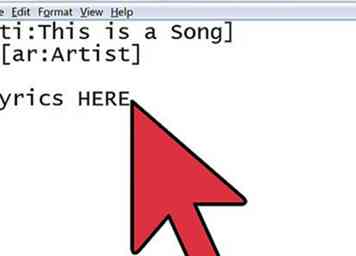 3 Ajouter les paroles Vous pouvez soit saisir les paroles vous-même, soit copier le texte d'un site Web de paroles. Entrez toutes les paroles dans le fichier, avec chaque ligne de paroles sur une nouvelle ligne dans le document texte.
3 Ajouter les paroles Vous pouvez soit saisir les paroles vous-même, soit copier le texte d'un site Web de paroles. Entrez toutes les paroles dans le fichier, avec chaque ligne de paroles sur une nouvelle ligne dans le document texte. -
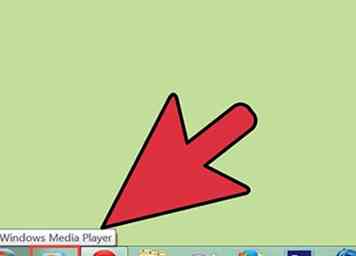 4 Ouvrez la chanson dans un lecteur multimédia. Vous aurez besoin de trouver l'heure à laquelle chaque chanson est chantée ou parlée, vous devrez donc ouvrir la chanson dans un lecteur que vous pouvez commencer et arrêter à votre guise. Votre lecteur multimédia devrait également vous permettre de voir le temps de lecture en centièmes de secondes.
4 Ouvrez la chanson dans un lecteur multimédia. Vous aurez besoin de trouver l'heure à laquelle chaque chanson est chantée ou parlée, vous devrez donc ouvrir la chanson dans un lecteur que vous pouvez commencer et arrêter à votre guise. Votre lecteur multimédia devrait également vous permettre de voir le temps de lecture en centièmes de secondes. -
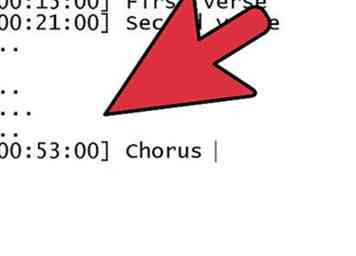 5 Commencez à ajouter des horodatages. Jouez la chanson et mettez-la en pause chaque fois qu'une ligne de paroles commence. Notez l'heure dans le lecteur et placez le curseur à l'avant de la ligne appropriée dans le fichier LRC.
5 Commencez à ajouter des horodatages. Jouez la chanson et mettez-la en pause chaque fois qu'une ligne de paroles commence. Notez l'heure dans le lecteur et placez le curseur à l'avant de la ligne appropriée dans le fichier LRC. - Entrez l'heure entre crochets. Le format de l'heure est divisé en trois sections: minute, seconde et centièmes de seconde. Pour une parole qui commence à 1 minute, 32 secondes et 45 centièmes de seconde, le tag ressemblerait
[01:32:45]OU[01:32.45].[1] - La plupart des joueurs ne pourront afficher que 95 caractères par horodatage. Si vous avez une longue ligne de paroles, vous devrez peut-être la séparer d'un autre horodatage. Si vous souhaitez que chaque mot apparaisse lorsqu'il est chanté, vous devez créer un horodatage distinct pour chaque mot de la chanson.
- Des centaines de secondes peuvent être omises, ce qui donne une étiquette qui ressemble à
[01:32]. - Parfois, les paroles se répètent tout au long de la chanson, en particulier les refrains. Vous pouvez ajouter une étiquette de temps différente à côté de celle d'origine afin de ne pas avoir à la saisir deux fois. Par exemple: [01: 26.03] [01: 56.24] ”paroles de choeur.
- Entrez l'heure entre crochets. Le format de l'heure est divisé en trois sections: minute, seconde et centièmes de seconde. Pour une parole qui commence à 1 minute, 32 secondes et 45 centièmes de seconde, le tag ressemblerait
-
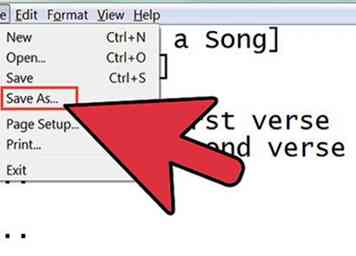 6 Enregistrez le fichier en tant que fichier LRC. Une fois vos horodatages terminés, vous pouvez enregistrer le fichier en tant que fichier LRC et le tester. Cliquez sur Fichier et sélectionnez Enregistrer sous.
6 Enregistrez le fichier en tant que fichier LRC. Une fois vos horodatages terminés, vous pouvez enregistrer le fichier en tant que fichier LRC et le tester. Cliquez sur Fichier et sélectionnez Enregistrer sous. - Le nom du fichier doit être exactement le même que le nom de fichier de la chanson.
- Changez l'extension en .lrc. Pour ce faire, cliquez sur le menu déroulant «Enregistrer en tant que type» et sélectionnez Tous les fichiers. Modifiez l'extension du fichier de .txt à .lrc.
-
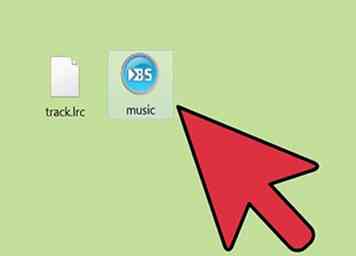 7 Placez le fichier LRC au même endroit que le fichier musical. Pour que le lecteur puisse charger le fichier, celui-ci doit être situé dans le même répertoire que le fichier de musique. Cela est vrai pour les lecteurs MP3 et les lecteurs multimédias sur votre ordinateur.
7 Placez le fichier LRC au même endroit que le fichier musical. Pour que le lecteur puisse charger le fichier, celui-ci doit être situé dans le même répertoire que le fichier de musique. Cela est vrai pour les lecteurs MP3 et les lecteurs multimédias sur votre ordinateur. -
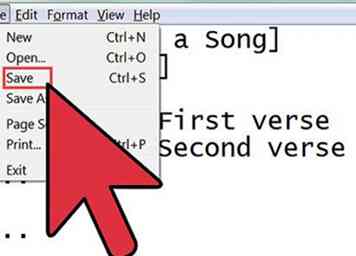 8 Ajustez votre fichier. Une fois que vous avez testé votre fichier, effectuez les ajustements nécessaires pour que les paroles apparaissent exactement au bon moment.
8 Ajustez votre fichier. Une fois que vous avez testé votre fichier, effectuez les ajustements nécessaires pour que les paroles apparaissent exactement au bon moment.
Méthode deux sur deux:
Création de fichiers LRC à l'aide d'un plugin de lecteur de musique
-
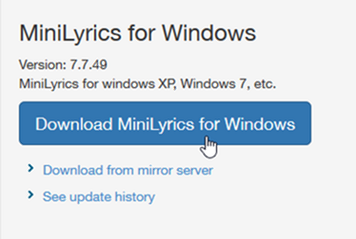 1 Téléchargez et installez le plugin MiniLyrics. Il vous aidera à synchroniser les paroles.
1 Téléchargez et installez le plugin MiniLyrics. Il vous aidera à synchroniser les paroles. - Accédez à la page de téléchargement de MiniLyrics.
- Cliquez sur le bouton de téléchargement
- Exécutez le programme d'installation. Il vous guidera dans l'installation de MiniLyrics.
-
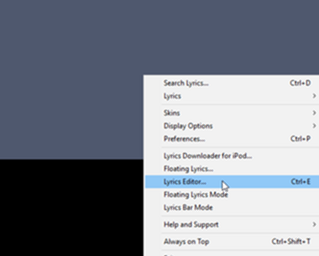 2 Ouvrez votre lecteur de musique préféré. La fenêtre MiniLyrics devrait apparaître.
2 Ouvrez votre lecteur de musique préféré. La fenêtre MiniLyrics devrait apparaître. - Si ce n'est pas le cas, essayez un autre lecteur de musique tel que Windows Media Player, iTunes, VLC, Winamp ou Foobar2000.
- Faites un clic droit sur la fenêtre et sélectionnez «Editeur de paroles…».
-
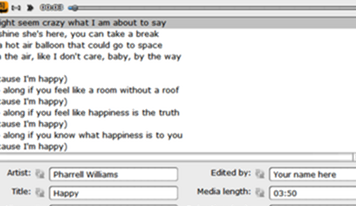 3 Tapez ou collez les paroles de la chanson.
3 Tapez ou collez les paroles de la chanson. - Assurez-vous de supprimer toutes les annotations telles que «Chorus» ou «[x2]».
- Remplissez les détails de la chanson.
-
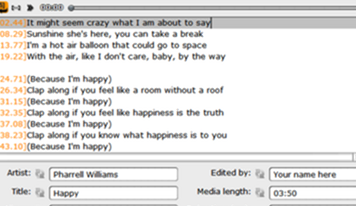 4 Commencez à jouer la chanson.
4 Commencez à jouer la chanson. - Lorsque les paroles commencent à être chantées, cliquez sur le bouton orange. Vous pouvez également frapper F7.
- Faites-le pour chaque texte jusqu'à ce que chacun ait son code temporel.
- 5 Une fois vos paroles synchronisées, cliquez sur "Fichier", puis sur "Enregistrer sous".… ' Choisissez un emplacement pour le fichier .lrc et votre fichier .lrc y sera enregistré.
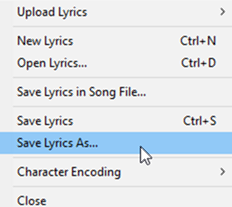
Facebook
Twitter
Google+
 Minotauromaquia
Minotauromaquia
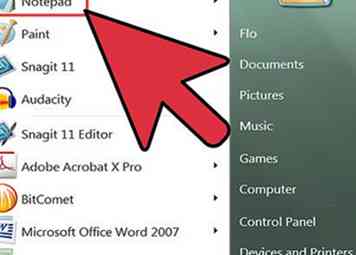 1 Ouvrez un éditeur de texte. Tout éditeur de texte de base, tel que le Bloc-notes pour Windows ou TextEdit pour Mac OS X, fonctionnera. Les fichiers LRC sont essentiellement des fichiers texte avec des codes spécifiques insérés.
1 Ouvrez un éditeur de texte. Tout éditeur de texte de base, tel que le Bloc-notes pour Windows ou TextEdit pour Mac OS X, fonctionnera. Les fichiers LRC sont essentiellement des fichiers texte avec des codes spécifiques insérés. 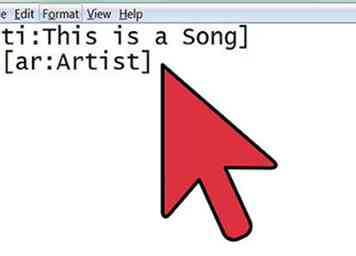 2 Entrez les artistes et les informations de la chanson. En haut de votre fichier LRC, vous devez inclure le nom de la chanson, les artistes et l'album. Vous devrez utiliser des codes spéciaux pour les saisir afin que le joueur puisse les reconnaître.
2 Entrez les artistes et les informations de la chanson. En haut de votre fichier LRC, vous devez inclure le nom de la chanson, les artistes et l'album. Vous devrez utiliser des codes spéciaux pour les saisir afin que le joueur puisse les reconnaître. 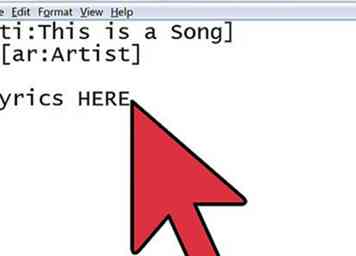 3 Ajouter les paroles Vous pouvez soit saisir les paroles vous-même, soit copier le texte d'un site Web de paroles. Entrez toutes les paroles dans le fichier, avec chaque ligne de paroles sur une nouvelle ligne dans le document texte.
3 Ajouter les paroles Vous pouvez soit saisir les paroles vous-même, soit copier le texte d'un site Web de paroles. Entrez toutes les paroles dans le fichier, avec chaque ligne de paroles sur une nouvelle ligne dans le document texte. 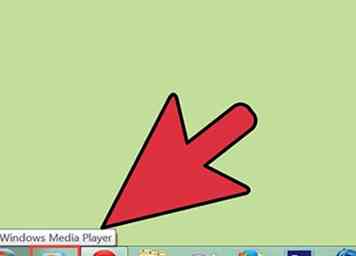 4 Ouvrez la chanson dans un lecteur multimédia. Vous aurez besoin de trouver l'heure à laquelle chaque chanson est chantée ou parlée, vous devrez donc ouvrir la chanson dans un lecteur que vous pouvez commencer et arrêter à votre guise. Votre lecteur multimédia devrait également vous permettre de voir le temps de lecture en centièmes de secondes.
4 Ouvrez la chanson dans un lecteur multimédia. Vous aurez besoin de trouver l'heure à laquelle chaque chanson est chantée ou parlée, vous devrez donc ouvrir la chanson dans un lecteur que vous pouvez commencer et arrêter à votre guise. Votre lecteur multimédia devrait également vous permettre de voir le temps de lecture en centièmes de secondes. 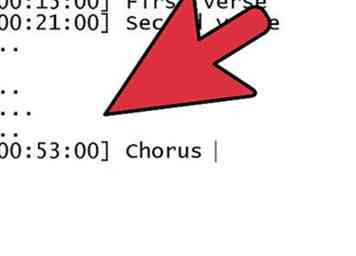 5 Commencez à ajouter des horodatages. Jouez la chanson et mettez-la en pause chaque fois qu'une ligne de paroles commence. Notez l'heure dans le lecteur et placez le curseur à l'avant de la ligne appropriée dans le fichier LRC.
5 Commencez à ajouter des horodatages. Jouez la chanson et mettez-la en pause chaque fois qu'une ligne de paroles commence. Notez l'heure dans le lecteur et placez le curseur à l'avant de la ligne appropriée dans le fichier LRC. 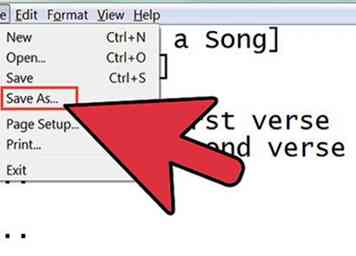 6 Enregistrez le fichier en tant que fichier LRC. Une fois vos horodatages terminés, vous pouvez enregistrer le fichier en tant que fichier LRC et le tester. Cliquez sur Fichier et sélectionnez Enregistrer sous.
6 Enregistrez le fichier en tant que fichier LRC. Une fois vos horodatages terminés, vous pouvez enregistrer le fichier en tant que fichier LRC et le tester. Cliquez sur Fichier et sélectionnez Enregistrer sous. 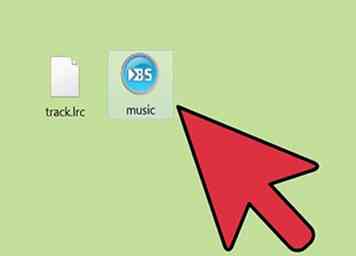 7 Placez le fichier LRC au même endroit que le fichier musical. Pour que le lecteur puisse charger le fichier, celui-ci doit être situé dans le même répertoire que le fichier de musique. Cela est vrai pour les lecteurs MP3 et les lecteurs multimédias sur votre ordinateur.
7 Placez le fichier LRC au même endroit que le fichier musical. Pour que le lecteur puisse charger le fichier, celui-ci doit être situé dans le même répertoire que le fichier de musique. Cela est vrai pour les lecteurs MP3 et les lecteurs multimédias sur votre ordinateur. 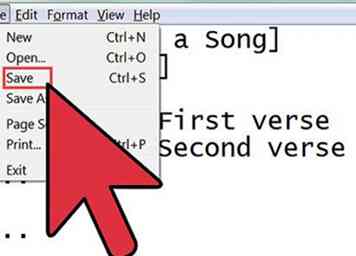 8 Ajustez votre fichier. Une fois que vous avez testé votre fichier, effectuez les ajustements nécessaires pour que les paroles apparaissent exactement au bon moment.
8 Ajustez votre fichier. Une fois que vous avez testé votre fichier, effectuez les ajustements nécessaires pour que les paroles apparaissent exactement au bon moment. 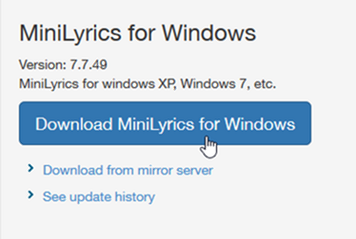 1 Téléchargez et installez le plugin MiniLyrics. Il vous aidera à synchroniser les paroles.
1 Téléchargez et installez le plugin MiniLyrics. Il vous aidera à synchroniser les paroles. 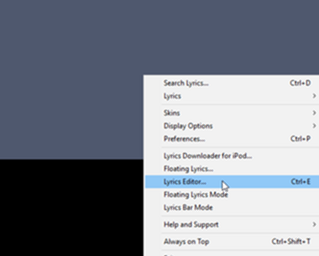 2 Ouvrez votre lecteur de musique préféré. La fenêtre MiniLyrics devrait apparaître.
2 Ouvrez votre lecteur de musique préféré. La fenêtre MiniLyrics devrait apparaître. 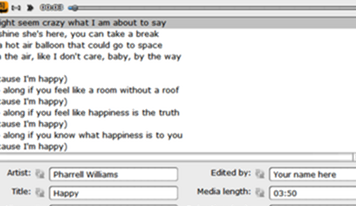 3 Tapez ou collez les paroles de la chanson.
3 Tapez ou collez les paroles de la chanson. 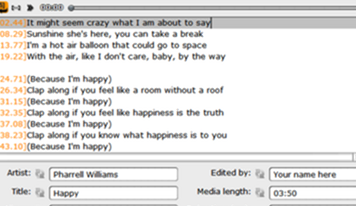 4 Commencez à jouer la chanson.
4 Commencez à jouer la chanson.